第06章 管理进程和计划任务
- 格式:ppt
- 大小:578.00 KB
- 文档页数:36
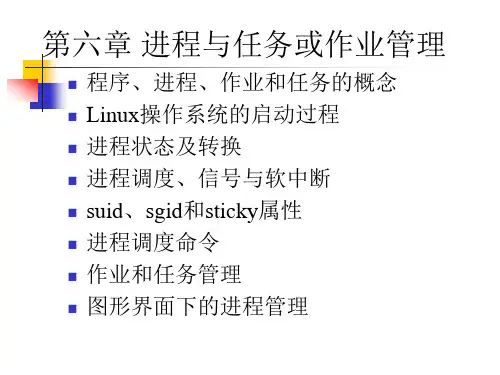
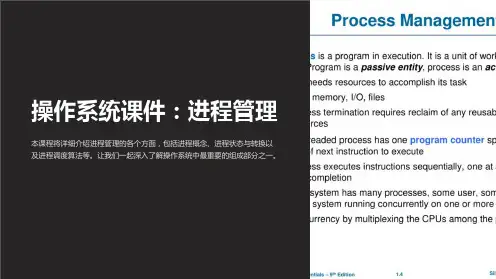
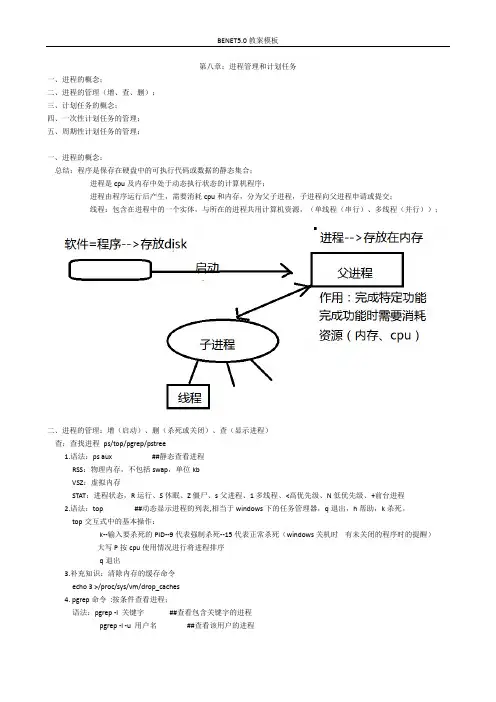
第八章:进程管理和计划任务一、进程的概念;二、进程的管理(增、查、删);三、计划任务的概念;四、一次性计划任务的管理;五、周期性计划任务的管理;一、进程的概念;总结:程序是保存在硬盘中的可执行代码或数据的静态集合;进程是cpu及内存中处于动态执行状态的计算机程序;进程由程序运行后产生,需要消耗cpu和内存,分为父子进程,子进程向父进程申请或提交;线程:包含在进程中的一个实体,与所在的进程共用计算机资源,(单线程(串行)、多线程(并行));二、进程的管理:增(启动)、删(杀死或关闭)、查(显示进程)查:查找进程ps/top/pgrep/pstree1.语法:ps aux ##静态查看进程RSS:物理内存,不包括swap,单位kbVSZ:虚拟内存STAT:进程状态,R运行、S休眠、Z僵尸、s父进程、1多线程、<高优先级、N低优先级、+前台进程2.语法:top ##动态显示进程的列表,相当于windows下的任务管理器,q退出,h帮助,k杀死。
top交互式中的基本操作:k--输入要杀死的PID--9代表强制杀死--15代表正常杀死(windows关机时有未关闭的程序时的提醒)大写P按cpu使用情况进行将进程排序q退出3.补充知识:清除内存的缓存命令echo 3 >/proc/sys/vm/drop_caches4. pgrep命令:按条件查看进程;语法:pgrep -l 关键字##查看包含关键字的进程pgrep -l -u 用户名##查看该用户的进程5.pstree命令:树形显示进程列表,显示包含其子进程;语法:pstree -aup ##查看当前系统的进程树pstree -ap 用户名##查看某用户的进程树增:启动进程(举例:ping命令)1.启动方式:手动启动:手动执行命令进行开启进程;调度启动:根据任务计划定时自动启动进程;2.进程类型:前台进程:在界面运行,必须等待结束后才能继续执行命令;后台进程:不在操作界面运行。
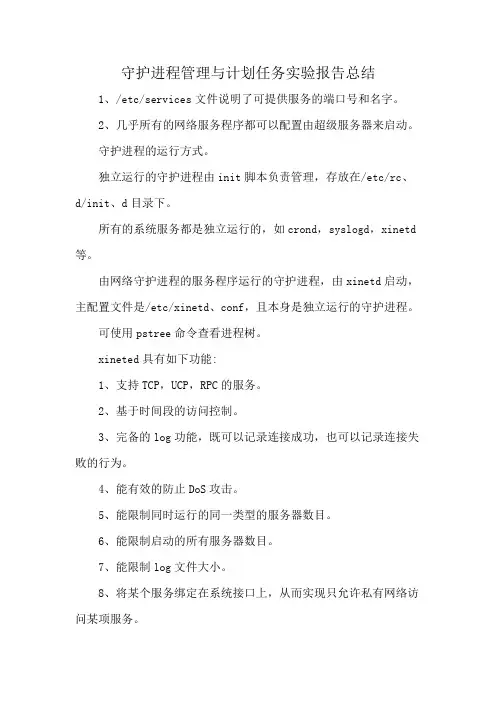
守护进程管理与计划任务实验报告总结
1、/etc/services文件说明了可提供服务的端口号和名字。
2、几乎所有的网络服务程序都可以配置由超级服务器来启动。
守护进程的运行方式。
独立运行的守护进程由init脚本负责管理,存放在/etc/rc、d/init、d目录下。
所有的系统服务都是独立运行的,如crond,syslogd,xinetd 等。
由网络守护进程的服务程序运行的守护进程,由xinetd启动,主配置文件是/etc/xinetd、conf,且本身是独立运行的守护进程。
可使用pstree命令查看进程树。
xineted具有如下功能:
1、支持TCP,UCP,RPC的服务。
2、基于时间段的访问控制。
3、完备的log功能,既可以记录连接成功,也可以记录连接失败的行为。
4、能有效的防止DoS攻击。
5、能限制同时运行的同一类型的服务器数目。
6、能限制启动的所有服务器数目。
7、能限制log文件大小。
8、将某个服务绑定在系统接口上,从而实现只允许私有网络访问某项服务。
9、能实现作为其他系统的代理。
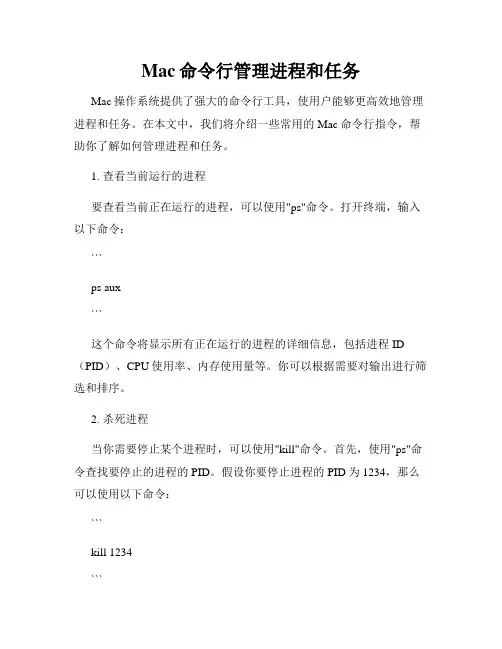
Mac命令行管理进程和任务Mac操作系统提供了强大的命令行工具,使用户能够更高效地管理进程和任务。
在本文中,我们将介绍一些常用的Mac命令行指令,帮助你了解如何管理进程和任务。
1. 查看当前运行的进程要查看当前正在运行的进程,可以使用"ps"命令。
打开终端,输入以下命令:```ps aux```这个命令将显示所有正在运行的进程的详细信息,包括进程ID (PID)、CPU使用率、内存使用量等。
你可以根据需要对输出进行筛选和排序。
2. 杀死进程当你需要停止某个进程时,可以使用"kill"命令。
首先,使用"ps"命令查找要停止的进程的PID。
假设你要停止进程的PID为1234,那么可以使用以下命令:```kill 1234```该命令将向指定的进程发送终止信号,使其停止运行。
3. 查找特定的进程如果你只知道进程的名称,但不清楚其PID,可以使用"pgrep"命令进行查找。
例如,如果你想查找名为"example"的进程,可以使用以下命令:```pgrep example```该命令将返回与"example"进程相关的所有PID。
4. 后台运行进程有时候,你可能希望将某个进程放在后台运行,以便在关闭终端或注销用户时仍然保持运行。
为了实现这个目的,可以使用"&"符号。
例如,如果你要在后台运行名为"myapp"的应用程序,可以输入以下命令:```./myapp &```这将使"myapp"在后台运行,并在终端中显示进程ID。
5. 查看进程的详细信息要查看特定进程的详细信息,可以使用"top"命令。
输入以下命令:top -pid <PID>```将"<PID>"替换为你想查看的进程的PID。

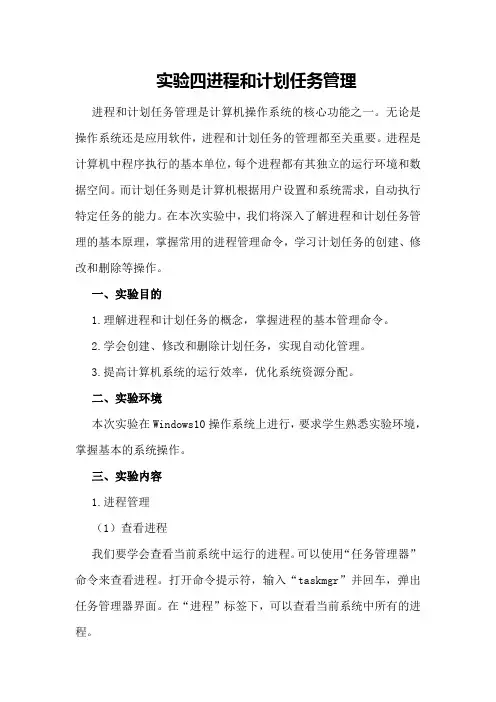
实验四进程和计划任务管理进程和计划任务管理是计算机操作系统的核心功能之一。
无论是操作系统还是应用软件,进程和计划任务的管理都至关重要。
进程是计算机中程序执行的基本单位,每个进程都有其独立的运行环境和数据空间。
而计划任务则是计算机根据用户设置和系统需求,自动执行特定任务的能力。
在本次实验中,我们将深入了解进程和计划任务管理的基本原理,掌握常用的进程管理命令,学习计划任务的创建、修改和删除等操作。
一、实验目的1.理解进程和计划任务的概念,掌握进程的基本管理命令。
2.学会创建、修改和删除计划任务,实现自动化管理。
3.提高计算机系统的运行效率,优化系统资源分配。
二、实验环境本次实验在Windows10操作系统上进行,要求学生熟悉实验环境,掌握基本的系统操作。
三、实验内容1.进程管理(1)查看进程我们要学会查看当前系统中运行的进程。
可以使用“任务管理器”命令来查看进程。
打开命令提示符,输入“taskmgr”并回车,弹出任务管理器界面。
在“进程”标签下,可以查看当前系统中所有的进程。
(2)结束进程当某个进程异常或需要终止时,我们可以使用“taskkill”命令来结束进程。
命令格式为:“taskkill/PIDprocess-id/F”。
其中,process-id为要结束的进程ID。
例如,要结束进程ID为的进程,可以输入命令:“taskkill/PID/F”并回车。
(3)启动进程有时,我们需要启动一个已经停止的进程。
可以使用“start”命令来启动进程。
命令格式为:“start/bmand”。
其中,mand为要启动的程序命令。
例如,要启动记事本程序,可以输入命令:“start/bnotepad”并回车。
2.计划任务管理(1)创建计划任务计划任务可以帮助我们自动执行一些重复性的工作。
在Windows 系统中,可以使用“任务计划程序”来创建计划任务。
打开“任务计划程序”,“创建基本任务”,填写任务名称、描述以及触发器(何时触发任务)。

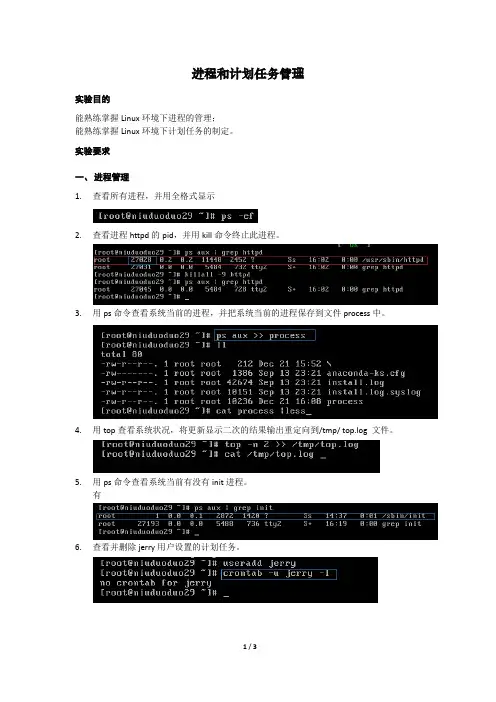
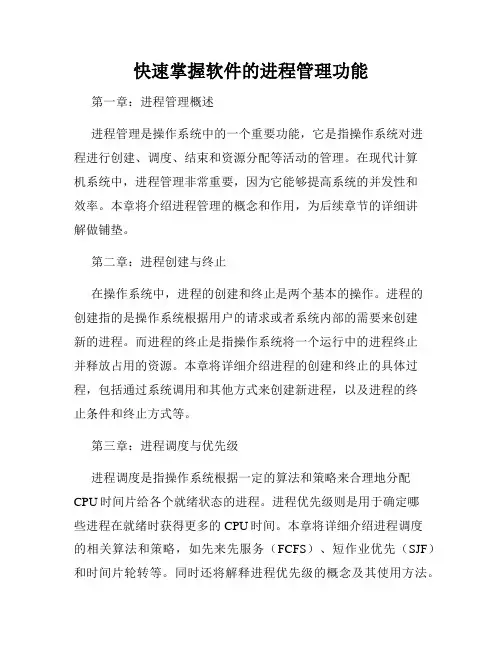
快速掌握软件的进程管理功能第一章:进程管理概述进程管理是操作系统中的一个重要功能,它是指操作系统对进程进行创建、调度、结束和资源分配等活动的管理。
在现代计算机系统中,进程管理非常重要,因为它能够提高系统的并发性和效率。
本章将介绍进程管理的概念和作用,为后续章节的详细讲解做铺垫。
第二章:进程创建与终止在操作系统中,进程的创建和终止是两个基本的操作。
进程的创建指的是操作系统根据用户的请求或者系统内部的需要来创建新的进程。
而进程的终止是指操作系统将一个运行中的进程终止并释放占用的资源。
本章将详细介绍进程的创建和终止的具体过程,包括通过系统调用和其他方式来创建新进程,以及进程的终止条件和终止方式等。
第三章:进程调度与优先级进程调度是指操作系统根据一定的算法和策略来合理地分配CPU时间片给各个就绪状态的进程。
进程优先级则是用于确定哪些进程在就绪时获得更多的CPU时间。
本章将详细介绍进程调度的相关算法和策略,如先来先服务(FCFS)、短作业优先(SJF)和时间片轮转等。
同时还将解释进程优先级的概念及其使用方法。
第四章:进程通信与同步在操作系统中,进程之间必须进行通信和同步才能完成协作任务。
进程通信是指进程之间交换数据和信息的过程,而进程同步则是指进程之间相互等待以保证协作任务的正确执行。
本章将详细介绍进程间通信的方式,如管道、消息队列和共享内存等。
同时还会解释进程同步的概念及其常用的同步机制,包括信号量和互斥锁等。
第五章:资源分配和死锁在多进程系统中,操作系统需要合理地分配资源以满足进程的需要。
资源分配涉及到资源的申请、分配、释放和回收等过程。
同时,不合理的资源分配也会导致死锁的产生,即多个进程因为互相等待对方所持有的资源而无法继续执行。
本章将介绍资源分配和死锁的概念,并详细讲解资源分配的算法和死锁的预防与解决。
第六章:监控和管理进程操作系统中的进程管理功能不仅仅是创建、调度和结束进程,还包括对进程的监控和管理。
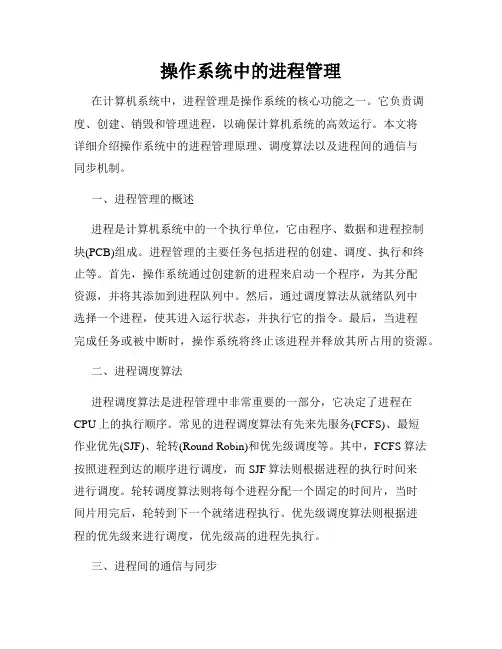
操作系统中的进程管理在计算机系统中,进程管理是操作系统的核心功能之一。
它负责调度、创建、销毁和管理进程,以确保计算机系统的高效运行。
本文将详细介绍操作系统中的进程管理原理、调度算法以及进程间的通信与同步机制。
一、进程管理的概述进程是计算机系统中的一个执行单位,它由程序、数据和进程控制块(PCB)组成。
进程管理的主要任务包括进程的创建、调度、执行和终止等。
首先,操作系统通过创建新的进程来启动一个程序,为其分配资源,并将其添加到进程队列中。
然后,通过调度算法从就绪队列中选择一个进程,使其进入运行状态,并执行它的指令。
最后,当进程完成任务或被中断时,操作系统将终止该进程并释放其所占用的资源。
二、进程调度算法进程调度算法是进程管理中非常重要的一部分,它决定了进程在CPU上的执行顺序。
常见的进程调度算法有先来先服务(FCFS)、最短作业优先(SJF)、轮转(Round Robin)和优先级调度等。
其中,FCFS算法按照进程到达的顺序进行调度,而SJF算法则根据进程的执行时间来进行调度。
轮转调度算法则将每个进程分配一个固定的时间片,当时间片用完后,轮转到下一个就绪进程执行。
优先级调度算法则根据进程的优先级来进行调度,优先级高的进程先执行。
三、进程间的通信与同步在操作系统中,进程间的通信和同步是非常重要的。
通信主要指的是两个进程之间的数据交换,而同步则是指多个进程在访问共享资源时的协调与同步。
常见的进程间通信(IPC)机制有管道、共享内存和消息队列等。
管道是一种单向的通信机制,其中一个进程作为写入端,而另一个进程则作为读取端。
共享内存则是一种将共享数据直接映射到进程的地址空间中的机制,可以实现更高效的数据交换。
消息队列则是一种通过消息传递来进行进程间通信的机制,具有灵活性和可伸缩性。
同步机制则是保证多个进程之间按照特定的顺序访问共享资源的重要手段。
常见的同步机制有互斥锁、信号量和条件变量等。
互斥锁用于保护共享资源,同时只允许一个进程访问。
进程和计划任务管理一,管理系统中的进程。
1,启动系统中的portmap服务,然后使用kill命令终止。
注:使用service+程序+状态管理服务,pgrep –l查看指定服务。
Kill+PID号终止进程。
2,查找系统中CPU占用率超过80%的进程,并终止。
注:为了验证试验效果,这里借助第三方软件实现,首先解压缩文件,运行,设置时间为5min。
注:使用top查看进程动态信息。
可以查看系统进程的详细的动态信息。
如图,CPU占有率达到72.4%。
注:在其他伪终端中使用kill+PID号关闭进程。
如图可以看到,cpuburn-in 已终止。
二,设置计划运行的系统管理任务。
1,每周一下午4点44自动清空/mnt目录。
注:使用crontab –e编辑当前用户的计划任务,格式为分时日月周+执行动作。
如图,44 16 * * 1 /bin/rm –rf /mnt/*,每周一下午4点44自动清空/mnt目录,wq保存退出。
注:计划时间到了可以查看到/mnt文件夹被清空。
2,每天晚上16:39自动执行任务,显示系统时间并查看挂载磁盘分区的使用情况,将输出结果追加保存到文件/var/log/df.log。
注:编辑test.sh脚本,执行向/var/log /df.log中追加date和df命令。
添加/bin/sh /root/test.sh计划任务。
计划时间到了可以自动执行脚本。
即达到显示系统时间并查看挂载磁盘分区的效果。
注:执行时间到了会发现/var/log目录下有df.log文件,可以进行查看计划时间及磁盘使用情况。
第五章管理用户进程和计划任务系统进程与配置文件查看当前系统默认运行级别查看inittab文件中的设置的按ctrl+alt+delete热键所对应的操作,去掉“#”号启用此功能确认inittab文件中使用“respawn”操作的各行配置查看系统的运行级别查看系统服务的启动状态系统服务的启动控制全部关闭某服务进程管理Ps 查看静态的进程统计信息-a 显示当前终端下的所有进程信息,包括其他用户的进程。
-u 使用以用户为主的格式输出进程信息-x 显示当前用户在所有终端下的进程信息-e 显示系统内的所有就进程信息-l 使用长格式显示进程信息-f 使用完整的格式显示进程信息STA T 显示进程当前的状态,如S(休眠)、R(运行)、Z(僵死)、<(高优先级)、N(低优先级)、S(父进程)、+(前台进程)。
top 命令查看那进程动态信息h 帮助q 推出k 结束进程P cpu占用情况对列表进行排序M根据内存占用情况排序N 根据启动时间排序pgrep 查询进程信息pgrep –lpstree 查看进程树pstree 查看PID号后台运行程序&Ctrl + z 组合键将当前进程挂起,即调入后台并停止执行jobs 查看处于后台的任务列表fg 将处于后台的进程恢复到前台运行,需指定任务序号kill、killall计划任务管理at 一次性任务设置Ctrl+d 提交任务atq 查看任务atrmcrontab 任务的配置格式-e 编辑计划任务列表-u 指定所管理的计划任务属于哪个用户,默认时针对当前用户,一般只有root有权限使用此选项-l 列表显示计划任务-r 删除计划任务列表减号“-”可以表示一个连续的时间范围,如“1-4”表示整数1、2、3、4逗号“,”可以表示一个间隔的不连续范围,如:3,4,6,8斜杠“/”表示频率系统任务配置文件确认/etc/crontab文件中设置的对应任务脚本的目录内容/var/spool/cron用户cron任务配置存放目录。
第12章管理进程和计划任务Ubuntu的引导流程关于系统启动,熟悉Ubuntu的人大多应该知道,init进程(PID=1)乃是所有进程的父进程,所有进程由它控制。
init进程的运行时间是内核完成文件系统的加载后。
Ubuntu启动顺序是:1.init读取/etc/init/rc-sysinit.conf文件来确定启动等级2.传递参数给/etc/init.d/rc3.根据参数执行/etc/rcN.d/下面的链接文件Ubuntu运行级别Ubuntu系统有一个所谓的运行级别,这个可以让系统以单用户或者多用户模式运行。
0关机1单用户工作模式2多用户运行模式,ubuntu默认运行级别3 4 5暂未定义,可供用户定义其他多用户工作模式。
6 重启系统练习1:查看运行级别本练习查看ubuntu的运行级别和最近一次更改运行级别的日期和时间,进入单用户模式,可以避免多个用户同时操作服务器。
一般用于维护服务器。
root@ubuntuServer:~# who -rrun-level 2 Feb 14 16:55或输入以下命令也能看到运行级别root@ubuntuServer:~# runlevelN 2输入init 1进入单用户级别需要输入root的密码再次输入runlevel 查看运行级别可以看到是进入单用户模式这时你就不能使用putty这样的软件进行多用户连接。
按ctrl+alt+F1或F2进行多用户登录了。
你发现?练习2:设置系统服务在不同运行级别中的状态我们可以设置应用程序在不通的运行级别中是否启用。
比如你的ubuntu服务器白天做DNS服务器,晚上做DHCP服务器和VPN服务器,你可以定义DNS服务在运行级别2运行,DHCP和VPN在运行级别3上运行,这样你只需在晚上更改运行级别为3即可。
1.使用sysv-rc-conf查看服务在不同运行级别中的状态安装sysv-rc-conf 该工具能够更改服务在不同级别的运行状态Apt-get install sysv-rc-conf安装完成后运行sysv-rc-conf可以修改服务在不同运行级别的状态,按空格键取消或选中按q键退出。